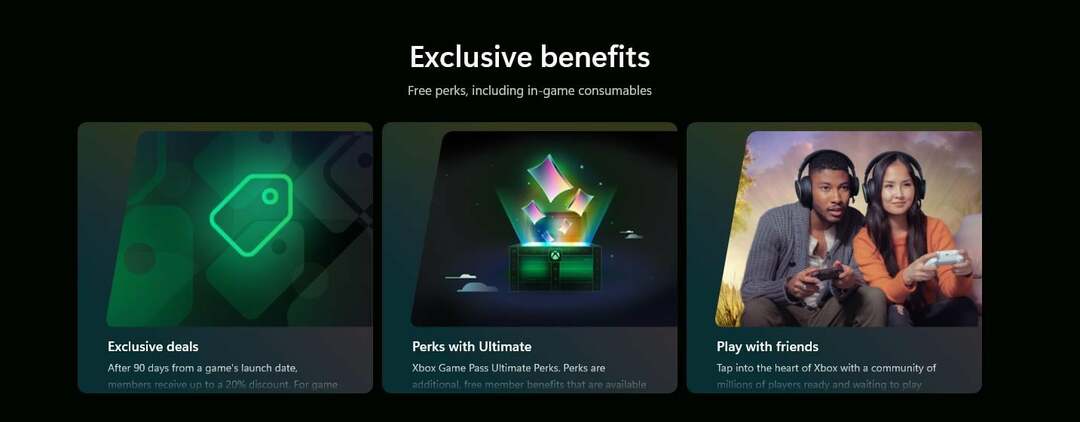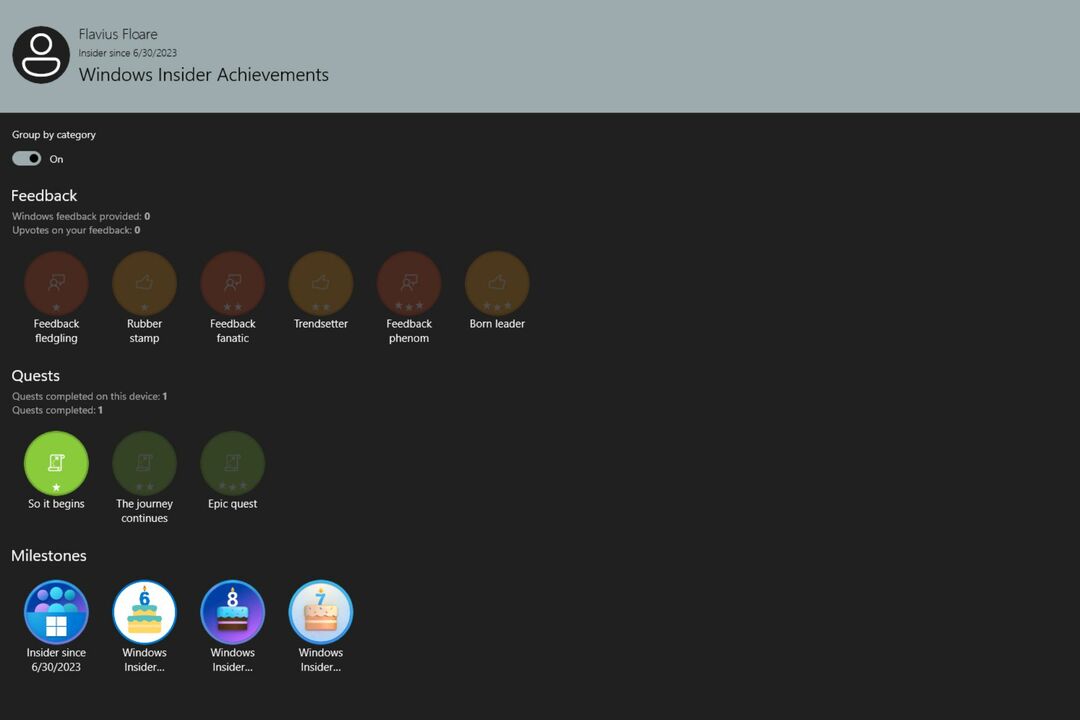XВСТАНОВИТИ, НАТИСНУВШИ ЗАВАНТАЖИТИ ФАЙЛ
- Завантажте Restoro PC Repair Tool який поставляється із запатентованими технологіями (патент доступний тут).
- Натисніть Розпочати сканування щоб знайти пошкоджені файли, які викликають проблеми.
- Натисніть Відремонтувати все щоб вирішити проблеми, що впливають на безпеку та продуктивність вашого комп’ютера.
- Restoro завантажив 0 читачів цього місяця.
Є численні Windows Update коди помилок, які користувачі обговорювали на форумі підтримки Microsoft. Помилка 0xc190011f — ще одна з тих помилок, які зупиняють оновлення Windows 10.
У цьому випадку користувачі сказали, що помилка 0xc190011f може виникнути для більш конкретних оновлень версії збірки, а також виправлень. Вам також потрібно вирішити цю проблему? Якщо так, перегляньте ці можливі виправлення помилки 0xc190011f.
Як я можу виправити помилку Windows Update 0xc190011f?
1. Відкрийте засіб усунення несправностей Windows Update
- Засіб усунення несправностей Windows Update не гарантовано вирішить усі проблеми оновлення, але він усуває деякі. Щоб відкрити цей засіб вирішення проблем, натисніть клавішу Windows + гарячу клавішу S.
- Введіть ключове слово для усунення несправностей у полі Введіть тут у вікно пошуку, що відкриється.
- Натисніть «Усунення несправностей налаштувань», щоб відкрити вікно налаштувань, як на знімку нижче.

- Клацніть Windows Update і виберіть Запустіть засіб усунення несправностей кнопку.

- Потім виберіть Застосуйте це виправлення варіант, якщо засіб усунення несправностей пропонує потенційне виправлення.
2. Запустіть сканування системних файлів
- Деякі користувачі підтвердили, що запуск a Перевірка системних файлів сканування виправлено 0xc190011f. Спочатку натисніть клавішу Windows + R, яка відкриє «Виконати».
- Тип cmd у текстовому полі Run. Натисніть клавішу Ctrl + Shift + Enter, щоб відкрити командний рядок з підвищеними правами.
- Натисніть Так якщо відкриється діалогове вікно UAC.
- Спочатку введіть DISM.exe /Online /Cleanup-image /Restorehealth команда; і натисніть клавішу Return.
- Потім введіть sfc /scannow і натисніть клавішу Enter.

- Дочекайтеся завершення сканування. Перезавантажте ПК, якщо сканування SFC щось відновить.
3. Перевірте свій регіональний формат
- Переконайтеся, що регіональний формат вашого комп’ютера чи ноутбука відповідає дійсному регіону. Для цього введіть ключове слово Налаштування регіону у полі Введіть тут для пошуку.
- Натисніть Налаштування регіону, щоб відкрити вікно, показане прямо нижче.

- Виберіть свою країну в Країна або регіон спадне меню.
- Виберіть свій фактичний регіон на Регіональний формат спадне меню, якщо його там не вибрано.
4. Видаліть програмне забезпечення VPN
- Помилка 0xc190011f також може виникати через програмне забезпечення VPN/проксі, наприклад Checkpoint VPN. Щоб видалити програмне забезпечення VPN, відкрийте «Виконати».
- Потім введіть appwiz.cpl у полі Відкрити та клацніть в порядку щоб відкрити Аплет панелі керування показано безпосередньо нижче.

- Виберіть там програмне забезпечення VPN.
- Натисніть на Видалити можливість видалити програмне забезпечення VPN.
5. Очистіть папку SoftwareDistribution
Очищення папки SoftwareDistribution, яка фактично очистить кеш Windows Update, також може виправити помилку 0xc190011f. The Видаліть папку SoftwareDistribution публікація містить повну інформацію про те, як ви можете це зробити.

6. Скидання Windows 10
- В крайньому випадку спробуйте скинути налаштування Windows 10. Для цього натисніть панель завдань Введіть тут для пошуку кнопку.
- Введення скинути як пошукову клавіатуру.
- Натисніть Reset this PC, щоб відкрити вікно, показане прямо нижче.

- Натисніть Почати кнопку.
- Виберіть Зберігайте мої файли варіант.

- Натисніть на Далі щоб продовжити, а потім виберіть Скинути варіант.
Це деякі з найімовірніших виправлень помилки 0xc190011f. Деякі з наведених вище рішень також можуть виправити подібні помилки оновлення. Інші виправлення Windows Update див Коди помилок Windows Update сторінки.
Виникли проблеми? Виправте їх за допомогою цього інструменту:
СПОНСОРОВАНО
Якщо наведені вище поради не допомогли вирішити вашу проблему, на комп’ютері можуть виникнути глибші проблеми з Windows. Ми рекомендуємо завантаження цього інструменту відновлення ПК (оцінка «Чудово» на TrustPilot.com), щоб легко їх вирішити. Після встановлення просто натисніть Розпочати сканування кнопку, а потім натисніть на Відремонтувати все.